
大家对于小白点的印象大都来源于苹果手机里的「Assistive Touch」即辅助触控功能。也是我们常说的悬浮窗,一般是灰白色,所以也被称为“小白点”。
在全面屏之前的触屏时代,小白点起着非常重要的作用。它相当于一个小菜单栏,你可以在利用它一键操控多个功能,非常方便。很多人也会误会只有苹果手机才有小白点,其实现在很多安卓手机也是支持的,今天我就拿iPhone和华为的小白点为例子,告诉大家这玩意怎么用,能干什么?
一、怎么开启小白点功能?
iPhone和华为手机的小白点开启操作略有不同,不过都能在设置中完成。
1、iPhone
iPhone可以在【设置】- -【通用】- -【辅助功能】- -【辅助触控】中,勾选【辅助触控】开启小白点功能。
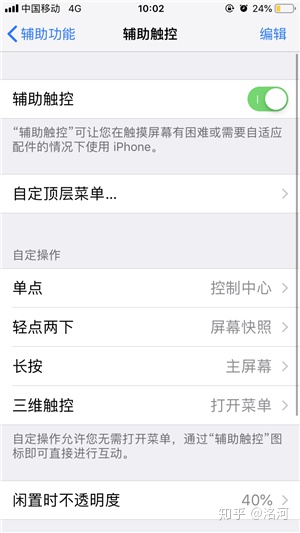
2、华为手机
华为手机可以在【设置】- -【智能管理】- -【悬浮按钮】中开启悬浮窗功能,也就是我们的小白点功能,有的安卓手机也叫浮窗功能。
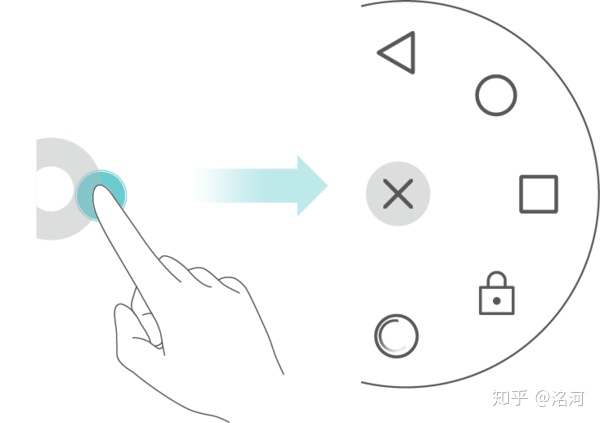
二、小白点能干什么
一般小白点都是辅助作用,iPhone没有下拉菜单栏,所以小白点的设置功能就更多了。不过华为里的操作也不少,其他安卓手机也一样有。
1、iPhone
首先我们可以对小白点的自定操作进行设置,比如将【轻点两下】设置为【屏幕快照】,当你连续点击两下小白点,就能实现截屏操作。这个辅助操作是不是很方便?
不止是【屏幕快照】,还能设置锁定屏幕、调高音量、静音、重启手机、朗读屏幕等多种功能。
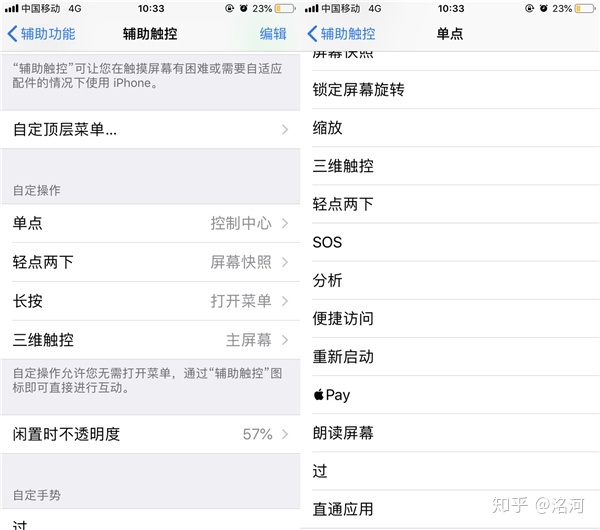
除了这些自定操作,小白点还能开启菜单。一般iOS默认为6个功能,你可以对菜单功能进行修改,最少一个,最多八个。
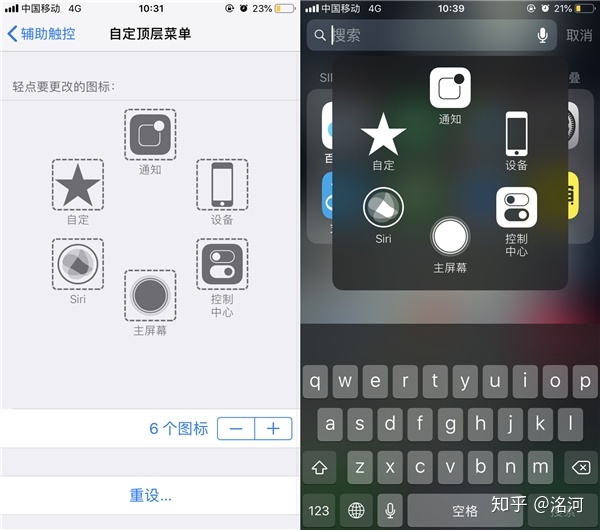
这个菜单里面隐藏了许多功能,点击【通知】可以看到消息通知记录,点击【自定】可以看到【手势操作】,点击【Siri】就能一键唤醒Siri,点击【设备】就可以看到更多功能操作。比如我这段录屏内容,就是点击控制中心的录屏来完成,非常方便。
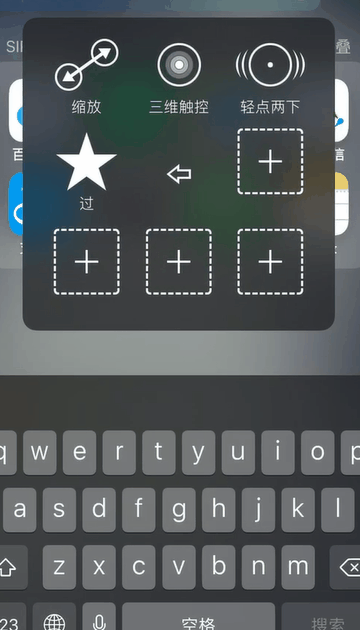
不过我常用的是【控制中心】菜单栏,可以在【设置】- -【控制中心】中,对这里的功能进行设置,每一个都非常方便~
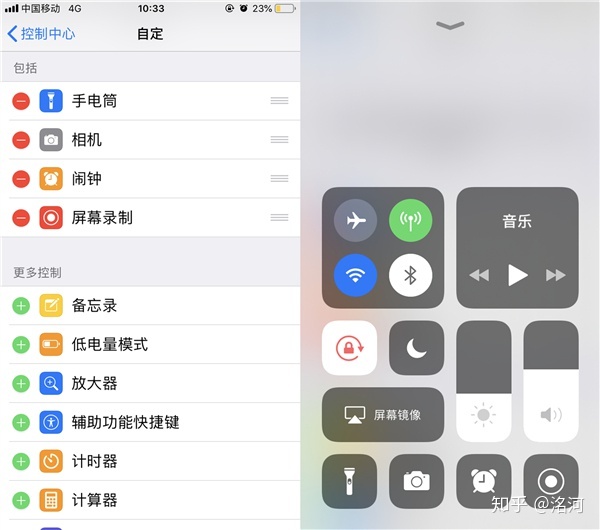
2、华为手机
再看看华为手机的悬浮窗,点开后不同的图标对应不同的功能,每一个都非常实用。
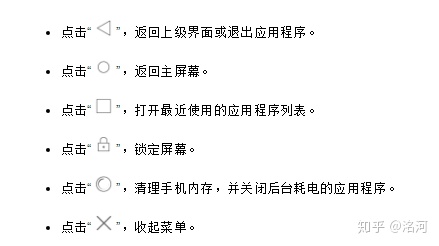
与苹果手机不同的是,安卓手机的悬浮窗功能会比苹果手机少,因为安卓手机还有下拉菜单栏。像截屏、录屏、移动数据、WLAN等功能一般会在下拉菜单中。如果你也想像苹果一样,利用小白点来截屏、录屏,可以使用手机录屏助手。
它可以开启录屏悬浮窗,像苹果手机一样,轻点浮窗就能开始截屏、录屏操作。
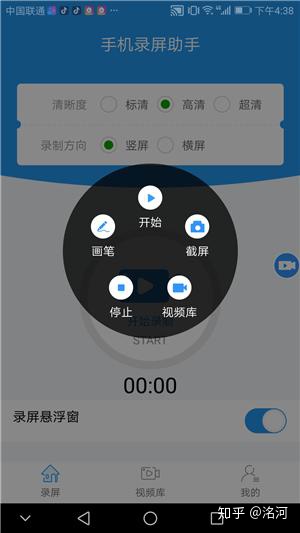
比起手机里的录屏功能,手机录屏助手会更专业些。它还能对清晰度、录制方向等进行设置。
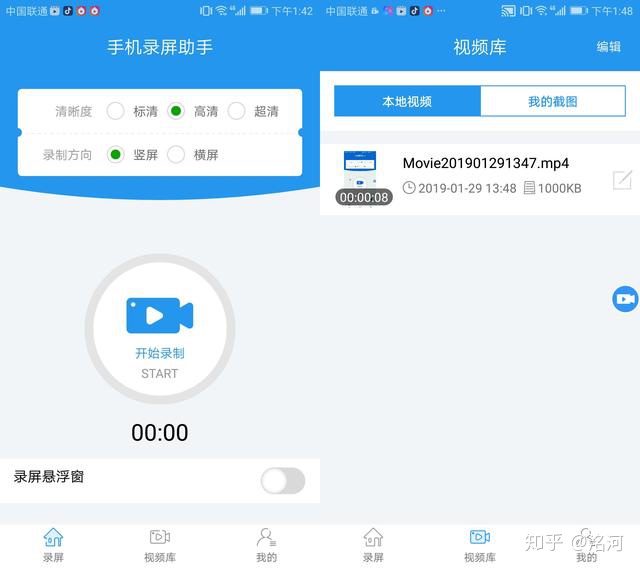
手机里的小白点功能真的太丰富了,无论你是苹果手机还是华为、小米,都建议打开试试,会打开一个操作新世界~



)
主要实现了管理员登录,简历管理,问答管理,职位管理,用户管理,职位申请进度更新,查看简历)


城市地名地址信息管理系统设计和实现)
矢量平移和测地线)


)







